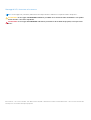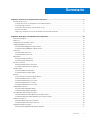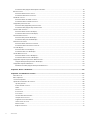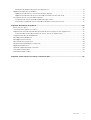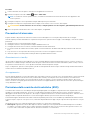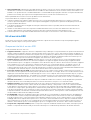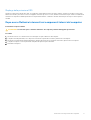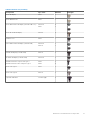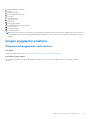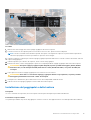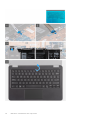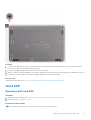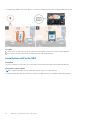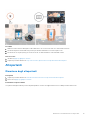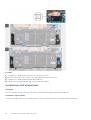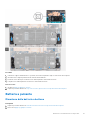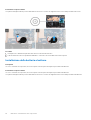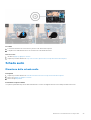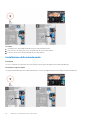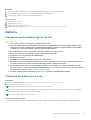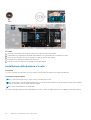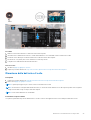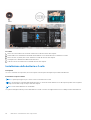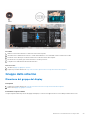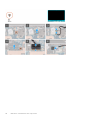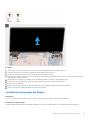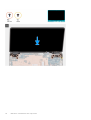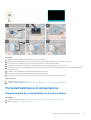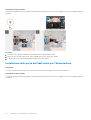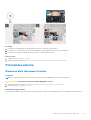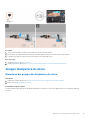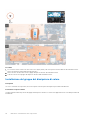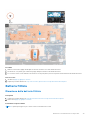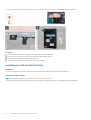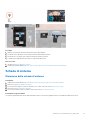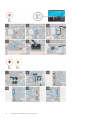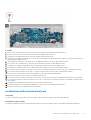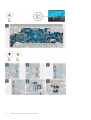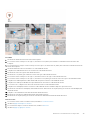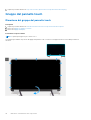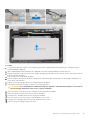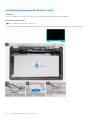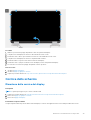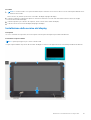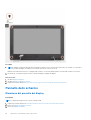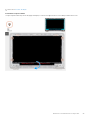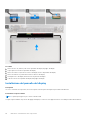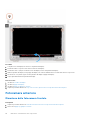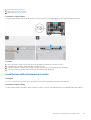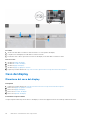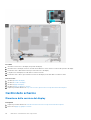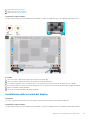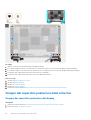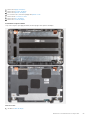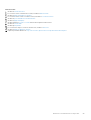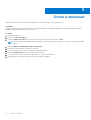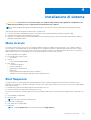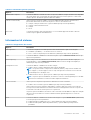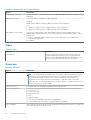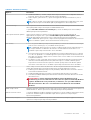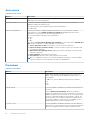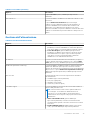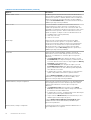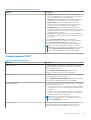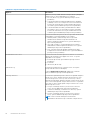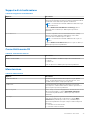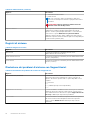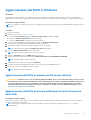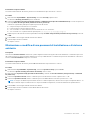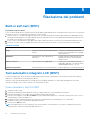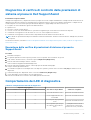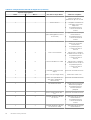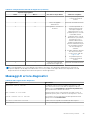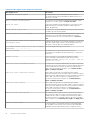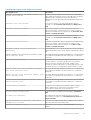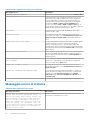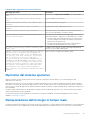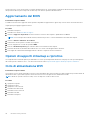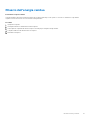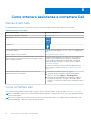Dell Latitude 3120 Manuale del proprietario
- Tipo
- Manuale del proprietario

Latitude 3120
Manuale di servizio
Modello normativo: P32T/P33T
Tipo normativo: P32T001/P33T001
Aprile 2021
Rev. A01

Messaggi di N.B., Attenzione e Avvertenza
N.B.: un messaggio N.B. (Nota Bene) indica informazioni importanti che contribuiscono a migliorare l'utilizzo del prodotto.
ATTENZIONE: un messaggio di ATTENZIONE evidenzia la possibilità che si verifichi un danno all'hardware o una perdita
di dati ed indica come evitare il problema.
AVVERTENZA: un messaggio di AVVERTENZA evidenzia un potenziale rischio di danni alla proprietà, lesioni personali o
morte.
© 2021 Dell Inc. o sue società controllate. Tutti i diritti riservati. Dell, EMC e altri marchi sono marchi commerciali di Dell Inc. o di sue società controllate. Altri
marchi possono essere marchi dei rispettivi proprietari.

Capitolo 1: Interventi sui componenti del computer............................................................................6
Istruzioni di sicurezza............................................................................................................................................................ 6
Prima di intervenire sui componenti interni del computer.......................................................................................... 6
Precauzioni di sicurezza.................................................................................................................................................. 7
Protezione dalle scariche elettrostatiche (ESD)..........................................................................................................7
Kit di servizio ESD............................................................................................................................................................8
Dopo aver effettuato interventi sui componenti interni del computer......................................................................9
Capitolo 2: Rimozione e installazione dei componenti........................................................................10
Strumenti consigliati.............................................................................................................................................................10
Elenco viti..............................................................................................................................................................................10
Componenti principali del sistema......................................................................................................................................12
Gruppo poggiapolsi e tastiera............................................................................................................................................. 13
Rimozione del poggiapolsi e della tastiera................................................................................................................... 13
Installazione del poggiapolsi e della tastiera................................................................................................................ 15
Unità SSD.............................................................................................................................................................................. 17
Rimozione dell'unità SSD............................................................................................................................................... 17
Installazione dell'unità SSD............................................................................................................................................18
Altoparlanti............................................................................................................................................................................ 19
Rimozione degli altoparlanti...........................................................................................................................................19
Installazione dell'altoparlante........................................................................................................................................20
Batteria a pulsante............................................................................................................................................................... 21
Rimozione della batteria a bottone...............................................................................................................................21
Installazione della batteria a bottone...........................................................................................................................22
Scheda audio........................................................................................................................................................................23
Rimozione della scheda audio.......................................................................................................................................23
Installazione della scheda audio....................................................................................................................................24
Batteria................................................................................................................................................................................. 25
Precauzioni per le batterie agli ioni di litio...................................................................................................................25
Rimozione della batteria a 3 celle.................................................................................................................................25
Installazione della batteria a 3 celle..............................................................................................................................26
Rimozione della batteria a 4 celle.................................................................................................................................27
Installazione della batteria a 4 celle..............................................................................................................................28
Gruppo dello schermo.........................................................................................................................................................29
Rimozione del gruppo del display.................................................................................................................................29
Installazione del gruppo del display...............................................................................................................................31
Porta dell'adattatore di alimentazione...............................................................................................................................33
Rimozione della porta dell'adattatore di alimentazione.............................................................................................33
Installazione della porta dell'adattatore per l'alimentazione......................................................................................34
Fotocamera esterna............................................................................................................................................................35
Rimozione della fotocamera frontale.......................................................................................................................... 35
Installazione della fotocamera frontale....................................................................................................................... 36
Gruppo dissipatore di calore...............................................................................................................................................37
Rimozione del gruppo del dissipatore di calore.......................................................................................................... 37
Sommario
Sommario 3

Installazione del gruppo del dissipatore di calore....................................................................................................... 38
Batteria fittizia..................................................................................................................................................................... 39
Rimozione della batteria fittizia....................................................................................................................................39
Installazione della batteria fittizia.................................................................................................................................40
Scheda di sistema.................................................................................................................................................................41
Rimozione della scheda di sistema............................................................................................................................... 41
Installazione della scheda di sistema........................................................................................................................... 43
Gruppo del pannello touch................................................................................................................................................. 46
Rimozione del gruppo del pannello touch...................................................................................................................46
Installazione del gruppo del pannello touch................................................................................................................48
Cornice dello schermo........................................................................................................................................................ 49
Rimozione della cornice del display..............................................................................................................................49
Installazione della cornice del display........................................................................................................................... 51
Pannello dello schermo....................................................................................................................................................... 52
Rimozione del pannello del display...............................................................................................................................52
Installazione del pannello del display............................................................................................................................54
Fotocamera anteriore......................................................................................................................................................... 56
Rimozione della fotocamera frontale.......................................................................................................................... 56
Installazione della fotocamera frontale........................................................................................................................57
Cavo del display...................................................................................................................................................................58
Rimozione del cavo del display.....................................................................................................................................58
Installazione del cavo del display..................................................................................................................................59
Cardini dello schermo..........................................................................................................................................................60
Rimozione della cerniera del display............................................................................................................................ 60
Installazione della cerniera del display..........................................................................................................................61
Gruppo del coperchio posteriore dello schermo..............................................................................................................62
Gruppo del coperchio posteriore del display.............................................................................................................. 62
Gruppo del coperchio della base........................................................................................................................................64
Ricollocamento del gruppo del coperchio della base.................................................................................................64
Capitolo 3: Driver e download.........................................................................................................66
Capitolo 4: Installazione di sistema................................................................................................. 67
Menu di avvio.......................................................................................................................................................................67
Boot Sequence.....................................................................................................................................................................67
Tasti di navigazione.............................................................................................................................................................68
Opzioni di installazione del sistema................................................................................................................................... 68
Opzioni generali..............................................................................................................................................................68
Informazioni di sistema..................................................................................................................................................69
Video................................................................................................................................................................................70
Sicurezza........................................................................................................................................................................ 70
Avvio sicuro.................................................................................................................................................................... 72
Prestazioni...................................................................................................................................................................... 72
Gestione dell'alimentazione...........................................................................................................................................73
Comportamento POST................................................................................................................................................. 75
Supporto di virtualizzazione..........................................................................................................................................77
Connettività senza fili.................................................................................................................................................... 77
Manutenzione.................................................................................................................................................................77
Registri di sistema..........................................................................................................................................................78
4
Sommario

Risoluzione dei problemi di sistema con SupportAssist.............................................................................................78
Aggiornamento del BIOS in Windows............................................................................................................................... 79
Aggiornamento del BIOS su sistemi con BitLocker abilitato.................................................................................... 79
Aggiornamento del BIOS di sistema utilizzando un'unità di memoria flash USB................................................... 79
Password di sistema e password di installazione............................................................................................................ 80
Assegnazione di una password di configurazione del sistema.................................................................................80
Eliminazione o modifica di una password di installazione e di sistema esistente....................................................81
Capitolo 5: Risoluzione dei problemi............................................................................................... 82
Built-in self-test (BIST)...................................................................................................................................................... 82
Test automatico integrato LCD (BIST)............................................................................................................................ 82
Diagnostica di verifica di controllo delle prestazioni di sistema al preavvio Dell SupportAssist.................................83
Esecuzione della verifica di prestazioni di sistema al preavvio SupportAssist....................................................... 83
Comportamento dei LED di diagnostica........................................................................................................................... 83
Messaggi di errore diagnostici........................................................................................................................................... 85
Messaggio errore di sistema.............................................................................................................................................. 88
Ripristino del sistema operativo.........................................................................................................................................89
Reimpostazione dell'orologio in tempo reale....................................................................................................................89
Aggiornamento del BIOS.................................................................................................................................................... 90
Opzioni di supporti di backup e ripristino..........................................................................................................................90
Ciclo di alimentazione WiFi.................................................................................................................................................90
Rilascio dell'energia residua.................................................................................................................................................91
Capitolo 6: Come ottenere assistenza e contattare Dell.................................................................... 92
Sommario
5

Interventi sui componenti del computer
Istruzioni di sicurezza
Prerequisiti
Utilizzare le seguenti istruzioni di sicurezza per proteggere il computer da danni potenziali e per garantire la propria sicurezza personale.
Ogni procedura inclusa in questo documento presuppone che esistano le seguenti condizioni:
● sono state lette le informazioni sulla sicurezza fornite assieme al computer.
● Un componente può essere sostituito o, se acquistato separatamente, installato prima di eseguire la procedura di rimozione seguendo
l'ordine inverso.
Informazioni su questa attività
AVVERTENZA: Prima di effettuare interventi sui componenti interni, leggere le informazioni sulla sicurezza fornite
assieme al computer. Per ulteriori informazioni sulle best practice relative alla protezione, consultare la home page sulla
conformità alle normative vigenti
ATTENZIONE: Molte riparazioni possono solo essere effettuate da un tecnico dell'assistenza qualificato. L'utente può
solo eseguire la risoluzione dei problemi e riparazioni semplici, come quelle autorizzate nella documentazione del
prodotto oppure come da istruzioni del servizio in linea o telefonico, o dal team del supporto. I danni dovuti alla
manutenzione non autorizzata da Dell non sono coperti dalla garanzia. Leggere e seguire le istruzioni di sicurezza fornite
insieme al prodotto.
ATTENZIONE: Per evitare eventuali scariche elettrostatiche, scaricare a terra l'elettricità statica del corpo utilizzando
una fascetta da polso per la messa a terra o toccando a intervalli regolari una superficie metallica non verniciata mentre,
allo stesso tempo, si tocca un connettore sul retro del computer.
ATTENZIONE: Maneggiare i componenti e le schede con cura. Non toccare i componenti o i contatti su una scheda.
Tenere una scheda dai bordi o dalla staffa di montaggio in metallo. Tenere un componente come ad esempio un
processore dai bordi non dai piedini.
ATTENZIONE: Quando si scollega un cavo, tirare il connettore o la linguetta di tiramento, non il cavo stesso. Alcuni
cavi sono dotati di connettore con linguette di bloccaggio. Se si scollega questo tipo di cavo, premere sulle linguette di
blocco prima di scollegare il cavo. Mentre si separano i connettori, mantenerli allineati per evitare di piegare i piedini.
Inoltre, prima di collegare un cavo, accertarsi che entrambi i connettori siano allineati e orientati in modo corretto.
N.B.: Scollegare tutte le fonti di alimentazione prima di aprire il coperchio o i pannelli del computer. Dopo aver terminato gli interventi
sui componenti interni del computer, ricollocare tutti i coperchi, i pannelli e le viti prima di collegare la fonte di alimentazione.
N.B.: Il colore del computer e di alcuni componenti potrebbe apparire diverso da quello mostrato in questo documento.
ATTENZIONE: Il sistema si spegnerà se i coperchi laterali vengono rimossi mentre è in esecuzione. Il sistema non si
accenderà quando il coperchio laterale è rimosso.
Prima di intervenire sui componenti interni del computer
Informazioni su questa attività
N.B.: Le immagini contenute in questo documento possono differire a seconda della configurazione ordinata.
1
6 Interventi sui componenti del computer

Procedura
1. Salvare e chiudere tutti i file aperti e uscire da tutte le applicazioni in esecuzione.
2. Arrestare il computer. Fare clic su Start > Power > Shut down.
N.B.: Se si utilizza un sistema operativo diverso, consultare la documentazione relativa alle istruzioni sullo spegnimento del
sistema operativo.
3. Scollegare il computer e tutte le periferiche collegate dalle rispettive prese elettriche.
4. Scollegare tutti i dispositivi e le periferiche di rete collegati, come tastiera, mouse e monitor, dal computer.
ATTENZIONE: Per disconnettere un cavo di rete, scollegare prima il cavo dal computer, quindi dal dispositivo di rete.
5. Rimuovere qualsiasi scheda flash e disco ottico dal computer, se applicabile.
Precauzioni di sicurezza
Il capitolo dedicato alle precauzioni di sicurezza fornisce istruzioni dettagliate su cosa fare prima di procedere allo smontaggio.
Prima di eseguire procedure di installazione o riparazione che prevedono operazioni di smontaggio o riassemblaggio, osservare le seguenti
precauzioni.
● Spegnere il sistema e tutte le periferiche collegate.
● Scollegare il sistema e tutte le periferiche collegate dall'alimentazione CA.
● Scollegare dal sistema tutti i cavi di rete, telefonici e delle linee di telecomunicazione.
● Per evitare il rischio di scariche elettrostatiche, quando si interviene all'interno di tabletnotebookdesktop utilizzare un kit di servizio
ESD.
● Dopo aver rimosso un componente del sistema, posizionarlo con cura su un tappetino antistatico.
● Indossare scarpe con suole di gomma isolanti per ridurre la possibilità di elettrocuzione.
Alimentazione in standby
I prodotti Dell con alimentazione in standby devono essere scollegati dalla presa elettrica prima di aprire il case. In sostanza, i sistemi con
alimentazione in standby rimangono alimentati anche da spenti. L'alimentazione interna consente di accendere (Wake on LAN) e mettere
in sospensione il sistema da remoto, con in più altre funzionalità avanzate di risparmio energia.
Dopo lo scollegamento, premere e tenere premuto per 20 secondi il pulsante di accensione per scaricare l'energia residua nella scheda di
sistema. Rimuovere la batteria da tablet.notebook.
Accoppiamento
Il metodo dell'accoppiamento consente di collegare due o più conduttori di messa a terra allo stesso potenziale elettrico. Questa operazione
viene eseguita utilizzando un kit di servizio ESD (scariche elettrostatiche). Nel collegare un cavo di associazione, controllare che sia
collegato all'hardware bare metal e mai a una superficie in metallo non verniciato o in altro materiale. Il cinturino da polso deve essere
stretto e a contatto con la pelle; prima di effettuare l'associazione con l'apparecchiatura, l'utente deve rimuovere tutti i gioielli, ad esempio
orologi, braccialetti o anelli.
Protezione dalle scariche elettrostatiche (ESD)
Le scariche elettrostatiche sono una delle preoccupazioni principali quando si maneggiano componenti elettronici, in particolare se molto
sensibili, come le schede di espansione, i processori, i moduli di memoria DIMM e le schede di sistema. Persino la minima scarica può
danneggiare i circuiti anche in modo imprevisto, ad esempio con problemi intermittenti o una minore durata del prodotto. Mentre il settore
spinge per ridurre i requisiti di alimentazione a fronte di una maggiore densità, la protezione ESD interessa sempre di più.
A causa della maggiore densità dei semiconduttori utilizzati negli ultimi prodotti Dell, ora la sensibilità ai possibili danni da elettricità statica
è superiore rispetto al passato. Per questo motivo, alcuni metodi precedentemente approvati per la gestione dei componenti non sono più
validi.
Due tipi di protezione contro i danni da scariche elettrostatiche sono i guasti gravi e intermittenti.
● Guasti gravi: rappresentano circa il 20% degli errori da ESD. Il danno provoca una perdita di funzionalità del dispositivo immediata
e completa. Un esempio di guasto grave è quello di una memoria DIMM che, dopo una scossa elettrostatica, genera un sintomo "No
POST/No Video" emettendo un segnale acustico di memoria mancante o non funzionante.
Interventi sui componenti del computer
7

● Guasti intermittenti: rappresentano circa l'80% degli errori da ESD. L'elevato tasso di errori intermittenti indica che la maggior parte
dei danni che si verificano non è immediatamente riconoscibile. Il modulo DIMM riceve una scossa elettrostatica, ma il tracciato è solo
indebolito e non produce sintomi osservabili nell'immediato. La traccia indebolita può impiegare settimane o mesi prima di manifestare
problemi e nel frattempo può compromettere l'integrità della memoria, errori di memoria intermittenti, ecc.
Il danno più difficile da riconoscere e risolvere i problemi è l'errore intermittente.
Per prevenire danni ESD, eseguire le seguenti operazioni:
● Utilizzare un cinturino ESD cablato completo di messa a terra. L'uso di cinturini antistatici wireless non è ammesso, poiché non
forniscono protezione adeguata. Toccare lo chassis prima di maneggiarne i componenti non garantisce un'adeguata protezione alle
parti più sensibili ai danni da ESD.
● Tutti questi componenti vanno maneggiati in un'area priva di elettricità statica. Se possibile, utilizzare rivestimenti antistatici da
pavimento e da scrivania.
● Quando si estrae dalla confezione un componente sensibile all'elettricità statica, non rimuoverlo dall'involucro antistatico fino al
momento dell'installazione. Prima di aprire la confezione antistatica, scaricare l'elettricità statica dal proprio corpo.
● Prima di trasportare un componente sensibile all'elettricità statica, riporlo in un contenitore o una confezione antistatica.
Kit di servizio ESD
Il kit di servizio non monitorato è quello utilizzato più comunemente. Ogni kit di servizio include tre componenti principali: tappetino
antistatico, cinturino da polso e cavo per l'associazione.
Componenti del kit di servizio ESD
I componenti del kit di servizio ESD sono:
● Tappetino antistatico: il tappetino antistatico è disperdente ed è possibile riporvi i componenti durante le operazioni di manutenzione.
Quando si utilizza un tappetino antistatico, il cinturino da polso deve essere stretto e il cavo di associazione collegato al tappetino e a
un qualsiasi componente bare metal del sistema al quale si lavora. Dopodiché, è possibile rimuovere i componenti per la manutenzione
dal sacchetto di protezione ESD e posizionarli direttamente sul tappetino. Gli elementi sensibili alle scariche elettrostatiche possono
essere maneggiati e riposti in tutta sicurezza sul tappetino ESD, nel sistema o dentro una borsa.
● Cinturino da polso e cavo di associazione: il cinturino da polso e il cavo di associazione possono essere collegati direttamente
al polso e all'hardware bare metal se non è necessario il tappetino ESD oppure al tappetino antistatico per proteggere l'hardware
momentaneamente riposto sul tappetino. Il collegamento fisico del cinturino da polso e del cavo di associazione fra l'utente, il tappetino
ESD e l'hardware è noto come "associazione". Utilizzare i kit di servizio solo con un cinturino da polso, un tappetino e un cavo di
associazione. Non utilizzare mai cinturini da polso senza cavi. Tenere sempre presente che i fili interni del cinturino da polso sono
soggetti a danni da normale usura e vanno controllati regolarmente con l'apposito tester per evitare accidentali danni all'hardware ESD.
Si consiglia di testare il cinturino da polso e il cavo di associazione almeno una volta alla settimana.
● Tester per cinturino da polso ESD: i fili interni del cinturino ESD sono soggetti a usura. Quando si utilizza un kit non monitorato, è
buona norma testare regolarmente il cinturino prima di ogni chiamata di servizio e, comunque, almeno una volta alla settimana. Il modo
migliore per testare il cinturino da polso è utilizzare l'apposito tester. Se non si dispone di un tester per il cinturino da polso, rivolgersi
alla sede regionale per richiederne uno. Per eseguire il test, collegare al tester il cavo di associazione del cinturino legato al polso e
spingere il pulsante di esecuzione del test. Se il test ha esito positivo, si accende un LED verde; nel caso contrario, si accender un LED
rosso.
● Elementi di isolamento: è fondamentale che i dispositivi sensibili alle scariche elettrostatiche, come gli alloggiamenti in plastica del
dissipatore di calore, siano lontani dalle parti interne con funzione di isolamento, che spesso sono altamente cariche.
● Ambiente operativo: prima di implementare il kit di servizio ESD, valutare la situazione presso la sede del cliente. Ad esempio,
distribuire il kit in un ambiente server è diverso dal farlo in un ambiente desktop o di un portatile. I server sono solitamente installati
in rack all'interno di un data center, mentre i desktop o i portatili si trovano in genere sulle scrivanie degli uffici. Prediligere sempre
un'area di lavoro ampia e piatta, priva di ingombri e sufficientemente grande da potervi riporre il kit ESD lasciando ulteriore spazio per
il tipo di sistema da riparare. Inoltre, l'area di lavoro deve essere tale da non consentire scariche elettrostatiche. Prima di maneggiare i
componenti hardware, controllare che i materiali isolanti presenti nell'area di lavoro, come il polistirolo e altri materiali plastici, si trovino
sempre ad almeno 30 cm di distanza dalle parti sensibili.
● Packaging ESD: i dispositivi sensibili alle scariche elettrostatiche devono essere imballati con materiale antistatico, preferibilmente
borse antistatiche. Tuttavia, il componente danneggiato deve essere sempre restituito nella stessa borsa e nello stesso imballaggio
ESD del componente nuovo. La borsa ESD deve essere ripiegata e richiusa con nastro avvolto; utilizzare inoltre lo stesso materiale di
imballaggio della scatola originale del componente nuovo. Al momento di rimuoverli dalla confezione, i dispositivi sensibili alle scariche
elettrostatiche devono essere riposti solo su superfici di lavoro protette dalle scariche ESD e mai sopra la borsa, che è protetta solo
all'interno. Questi elementi possono essere maneggiati e riposti solo sul tappetino ESD, nel sistema o dentro una borsa antistatica.
● Trasporto dei componenti sensibili: quando si trasportano componenti sensibili alle scariche elettrostatiche, ad esempio le parti di
ricambio o componenti da restituire a Dell, per la sicurezza del trasporto è fondamentale riporli all'interno di sacchetti antistatici.
8
Interventi sui componenti del computer

Riepilogo della protezione ESD
Durante la manutenzione dei prodotti Dell, si consiglia che i tecnici dell'assistenza sul campo utilizzino sempre la normale protezione ESD
cablata con cinturino per la messa a terra e il tappetino antistatico protettivo. Inoltre, durante la manutenzione per i tecnici è fondamentale
mantenere i componenti sensibili separati da tutte le parti dell'isolamento e utilizzare sacchetti antistatici per il trasporto dei componenti
sensibili.
Dopo aver effettuato interventi sui componenti interni del computer
Informazioni su questa attività
ATTENZIONE: Lasciare viti sparse o allentate all'interno del computer potrebbe danneggiarlo gravemente.
Procedura
1. Ricollocare tutte le viti e accertarsi che non rimangano viti sparse all'interno del computer.
2. Collegare eventuali periferiche, cavi o dispositivi esterni rimossi prima di aver iniziato gli interventi sul computer.
3. Ricollocare eventuali schede multimediali, dischi e qualsiasi altra parte rimossa prima di aver iniziato gli interventi sul computer.
4. Collegare il computer e tutte le periferiche collegate alle rispettive prese elettriche.
5. Accendere il computer.
Interventi sui componenti del computer 9

Rimozione e installazione dei componenti
N.B.: Le immagini contenute in questo documento possono differire a seconda della configurazione ordinata.
Strumenti consigliati
Le procedure in questo documento possono richiedere i seguenti strumenti:
● Cacciavite Philips a croce n. 0
● Cacciavite a croce Philips #1
● Graffietto in plastica, consigliato per tecnici sul campo
N.B.: Il cacciavite n. 0 è adatto alle viti 0-1, mentre il n. 1 è adatto alle viti 2-4.
Elenco viti
La seguente tabella mostra l'elenco delle viti e le relative immagini.
Tabella 1. Elenco viti
Componente Tipo di vite Quantità Immagine
Batteria a 3 celle M2x3 4
Batteria fittizia M2x3 2
Batteria a 4 celle M2x3 5
Cavo della scheda audio M2x3 2
Gruppo dissipatore di calore M2x3 4
Fotocamera esterna M2.5x2.5 1
Porta dell'adattatore per l'alimentazione M2x4 2
Staffa WLAN M2x3 1
2
10 Rimozione e installazione dei componenti

Tabella 1. Elenco viti (continua)
Componente Tipo di vite Quantità Immagine
Staffa del display M2x3 1
Staffa dell'unità SSD M2x3 1
Staffa della cerniera del display (Latitude 3120 2-in-1) M2.5x2.5
M2x2
6
4
Staffa dei cardini del display M2.5x5 6
Lucchetto a N M2x4 1
staffa della cerniera del display (Latitude 3120) M2.5x2.5
M2x2.5
4
2
Pannello del display (Latitude 3120) M2x2.5 4
Frontalino del display (Latitude 3120) M2.5x3.8 4
Scheda di sistema con porta USB Type-C
Scheda di sistema senza USB porta Type-C
M2x5
M2x5
4
6
Staffa USB Type-C M2x4 3
Staffa USB Type-A M2x3.5 2
Coperchio della base Viti di fissaggio 9
Rimozione e installazione dei componenti 11

Componenti principali del sistema
1. Gruppo del display
12
Rimozione e installazione dei componenti

2. Gruppo poggiapolsi e tastiera
3. Batteria
4. Batteria a pulsante
5. Piastra termica per unità SSD
6. Unità SSD
7. Scheda di sistema
8. Staffa USB Type-A
9. Altoparlanti
10. Chassis del computer
11. Porta dell'adattatore per l'alimentazione
12. Staffa USB Type-C
13. Dissipatore di calore
14. Fotocamera esterna
N.B.: Dell fornisce un elenco di componenti e i relativi numeri parte della configurazione del sistema originale acquistata. Queste parti
sono disponibili in base alle coperture di garanzia acquistate dal cliente. Contattare il proprio responsabile vendite Dell per le opzioni di
acquisto.
Gruppo poggiapolsi e tastiera
Rimozione del poggiapolsi e della tastiera
Prerequisiti
Seguire le procedure descritte in Prima di effettuare interventi sui componenti interni del computer.
Informazioni su questa attività
Le seguenti figure indicano la posizione del poggiapolsi e della tastiera e forniscono una rappresentazione visiva della procedura di
rimozione.
Rimozione e installazione dei componenti
13

14 Rimozione e installazione dei componenti

Procedura
1. Allentare le 9 viti di fissaggio che fissano il gruppo poggiapolsi allo chassis computer.
2. Collocare il sistema su una superficie piana con la tastiera rivolta verso l'alto. Aprire il sistema a 180 gradi.
N.B.:
Il sistema si accende automaticamente quando viene aperto a un'angolazione superiore a 5 gradi. Premere il pulsante di
accensione per spegnere il sistema e procedere con il processo di smontaggio.
3. Utilizzare un graffietto in plastica per sollevare il gruppo poggiapolsi partendo dalle cavità a forma di U accanto alle cerniere sul bordo
superiore del poggiapolsi.
4. Utilizzare il graffietto per sollevare i lati superiore, sinistro e destro del poggiapolsi.
5. Afferrare i lati sinistro e destro del poggiapolsi e aprirlo fino a 45 gradi per liberare il gruppo poggiapolsi dallo chassis del computer.
ATTENZIONE:
Non aprire il gruppo poggiapolsi più di 60 gradi, in quanto potrebbe danneggiare gli FPC (Flexible
Printed Circuits, circuiti stampati flessibili) della tastiera e l'FFC (Flexible Flat Cable, cavo piatto flessibile) del
touchpad.
6. Capovolgere con attenzione il gruppo poggiapolsi con la tastiera rivolta verso il basso.
ATTENZIONE:
Non forzare eccessivamente il gruppo poggiapolsi durante il capovolgimento, in quanto potrebbe
danneggiare gli FPC della tastiera FPC e l'FFC del touchpad.
7. Scollegare il cavo della batteria, gli FPC della tastiera e l'FFC del touchpad dalla scheda di sistema.
8. Sollevare e rimuovere il gruppo poggiapolsi e tastiera dallo chassis del computer.
Installazione del poggiapolsi e della tastiera
Prerequisiti
Se si sta sostituendo un componente, rimuovere il quello esistente prima di eseguire la procedura di installazione.
Informazioni su questa attività
Le seguenti figure indicano la posizione di poggiapolsi e tastiera e forniscono una rappresentazione visiva della procedura di installazione.
Rimozione e installazione dei componenti
15

16 Rimozione e installazione dei componenti

Procedura
1. Collegare il cavo della batteria, gli FPC (Flexible Printed Circuits, circuiti stampati flessibili) della tastiera e l'FFC (Flexible Flat Cable,
cavo piatto flessibile) del touchpad alla scheda di sistema.
2. Posizionare il gruppo poggiapolsi e la tastiera sullo chassis del computer.
3. Allineare e collocare il coperchio della base sul computer, quindi far scattare i dispositivi di chiusura del coperchio della base in posizione.
4. Ricollocare le 9 viti di fissaggio che assicurano il gruppo poggiapolsi allo chassis del computer.
Fasi successive
Seguire le procedure descritte in Dopo aver effettuato gli interventi sui componenti interni del computer.
Unità SSD
Rimozione dell'unità SSD
Prerequisiti
1. Seguire le procedure descritte in Prima di effettuare interventi sui componenti interni del computer.
2. Rimuovere il gruppo poggiapolsi e tastiera.
Informazioni su questa attività
N.B.: I seguenti passaggi sono per i sistemi che vengono forniti con un'unità SSD M.2.
Rimozione e installazione dei componenti 17

Le seguenti figure indicano la posizione dell'SSD e forniscono una rappresentazione visiva della procedura di rimozione.
Procedura
1. Rimuovere la vite singola (M2x3) che fissa la piastra termica dell'SSD e rimuovere la piastra termica dall'SSD.
2. Far scorrere e rimuovere l'SSD dallo slot della scheda M.2 sulla scheda di sistema.
Installazione dell'unità SSD
Prerequisiti
Se si sta sostituendo un componente, rimuovere il quello esistente prima di eseguire la procedura di installazione.
Informazioni su questa attività
N.B.: I seguenti passaggi sono per i sistemi che vengono forniti con un'unità SSD M.2.
La seguente figura indica la posizione dell'SSD e fornisce una rappresentazione visiva della procedura di installazione.
18
Rimozione e installazione dei componenti

Procedura
1. Allineare la tacca sull'SSD alla linguetta sulla scheda M.2 e far scorrere l'SSD nello slot sulla scheda di sistema.
2. Ricollocare la piastra termica dell'SSD, premere per inserirla saldamente in modo da coprire l'SSD.
3. Ricollocare la vite singola (M2x3) per fissare l'SSD allo slot della scheda M.2 sulla scheda di sistema.
Fasi successive
1. Installare il gruppo poggiapolsi e tastiera.
2. Seguire le procedure descritte in Dopo aver effettuato gli interventi sui componenti interni del computer.
Altoparlanti
Rimozione degli altoparlanti
Prerequisiti
1. Seguire le procedure descritte in Prima di effettuare interventi sui componenti interni del computer.
2. Rimuovere il gruppo poggiapolsi e tastiera.
Informazioni su questa attività
La seguente immagine indica la posizione degli altoparlanti e fornisce una rappresentazione visiva della procedura di rimozione.
Rimozione e installazione dei componenti
19

Procedura
1. Scollegare il cavo dell'altoparlante dal connettore sulla scheda di sistema.
2. Rimuovere i nastri adesivi che assicurano il cavo dell'altoparlante alla scheda di sistema.
3. Scollegare il cavo dell'altoparlante dal canale di instradamento.
4. Sollevare e rimuovere gli altoparlanti dagli slot sullo chassis del computer.
Installazione dell'altoparlante
Prerequisiti
Se si sta sostituendo un componente, rimuovere il quello esistente prima di eseguire la procedura di installazione.
Informazioni su questa attività
La seguente immagine indica la posizione dell'altoparlante e fornisce una rappresentazione visiva della procedura di installazione.
20
Rimozione e installazione dei componenti
La pagina si sta caricando...
La pagina si sta caricando...
La pagina si sta caricando...
La pagina si sta caricando...
La pagina si sta caricando...
La pagina si sta caricando...
La pagina si sta caricando...
La pagina si sta caricando...
La pagina si sta caricando...
La pagina si sta caricando...
La pagina si sta caricando...
La pagina si sta caricando...
La pagina si sta caricando...
La pagina si sta caricando...
La pagina si sta caricando...
La pagina si sta caricando...
La pagina si sta caricando...
La pagina si sta caricando...
La pagina si sta caricando...
La pagina si sta caricando...
La pagina si sta caricando...
La pagina si sta caricando...
La pagina si sta caricando...
La pagina si sta caricando...
La pagina si sta caricando...
La pagina si sta caricando...
La pagina si sta caricando...
La pagina si sta caricando...
La pagina si sta caricando...
La pagina si sta caricando...
La pagina si sta caricando...
La pagina si sta caricando...
La pagina si sta caricando...
La pagina si sta caricando...
La pagina si sta caricando...
La pagina si sta caricando...
La pagina si sta caricando...
La pagina si sta caricando...
La pagina si sta caricando...
La pagina si sta caricando...
La pagina si sta caricando...
La pagina si sta caricando...
La pagina si sta caricando...
La pagina si sta caricando...
La pagina si sta caricando...
La pagina si sta caricando...
La pagina si sta caricando...
La pagina si sta caricando...
La pagina si sta caricando...
La pagina si sta caricando...
La pagina si sta caricando...
La pagina si sta caricando...
La pagina si sta caricando...
La pagina si sta caricando...
La pagina si sta caricando...
La pagina si sta caricando...
La pagina si sta caricando...
La pagina si sta caricando...
La pagina si sta caricando...
La pagina si sta caricando...
La pagina si sta caricando...
La pagina si sta caricando...
La pagina si sta caricando...
La pagina si sta caricando...
La pagina si sta caricando...
La pagina si sta caricando...
La pagina si sta caricando...
La pagina si sta caricando...
La pagina si sta caricando...
La pagina si sta caricando...
La pagina si sta caricando...
La pagina si sta caricando...
-
 1
1
-
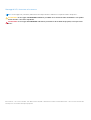 2
2
-
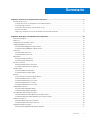 3
3
-
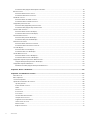 4
4
-
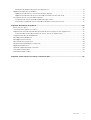 5
5
-
 6
6
-
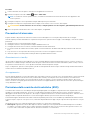 7
7
-
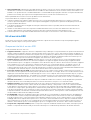 8
8
-
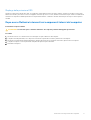 9
9
-
 10
10
-
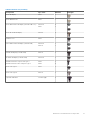 11
11
-
 12
12
-
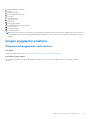 13
13
-
 14
14
-
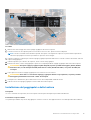 15
15
-
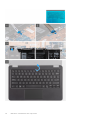 16
16
-
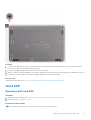 17
17
-
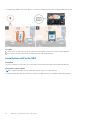 18
18
-
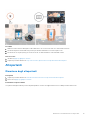 19
19
-
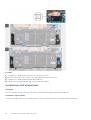 20
20
-
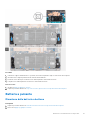 21
21
-
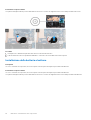 22
22
-
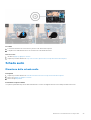 23
23
-
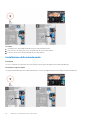 24
24
-
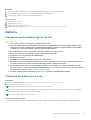 25
25
-
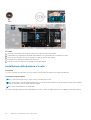 26
26
-
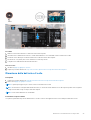 27
27
-
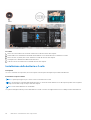 28
28
-
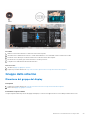 29
29
-
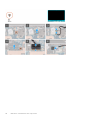 30
30
-
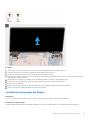 31
31
-
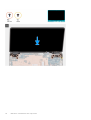 32
32
-
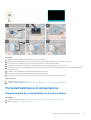 33
33
-
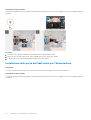 34
34
-
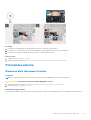 35
35
-
 36
36
-
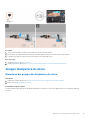 37
37
-
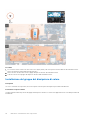 38
38
-
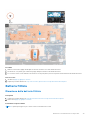 39
39
-
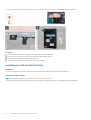 40
40
-
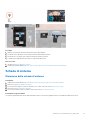 41
41
-
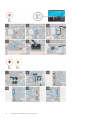 42
42
-
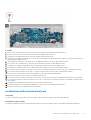 43
43
-
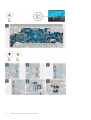 44
44
-
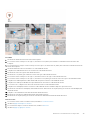 45
45
-
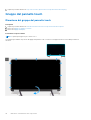 46
46
-
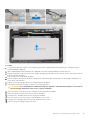 47
47
-
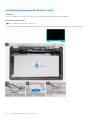 48
48
-
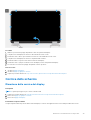 49
49
-
 50
50
-
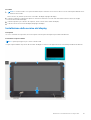 51
51
-
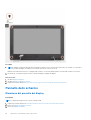 52
52
-
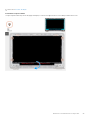 53
53
-
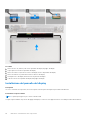 54
54
-
 55
55
-
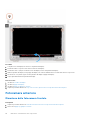 56
56
-
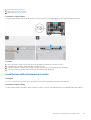 57
57
-
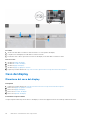 58
58
-
 59
59
-
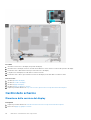 60
60
-
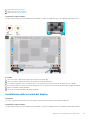 61
61
-
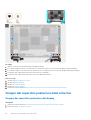 62
62
-
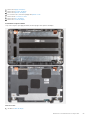 63
63
-
 64
64
-
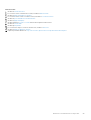 65
65
-
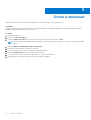 66
66
-
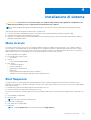 67
67
-
 68
68
-
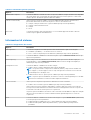 69
69
-
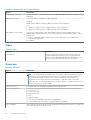 70
70
-
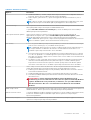 71
71
-
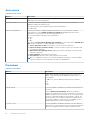 72
72
-
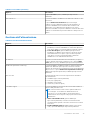 73
73
-
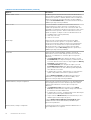 74
74
-
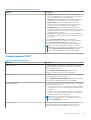 75
75
-
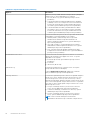 76
76
-
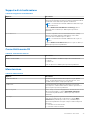 77
77
-
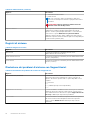 78
78
-
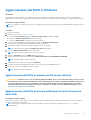 79
79
-
 80
80
-
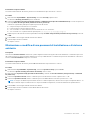 81
81
-
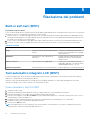 82
82
-
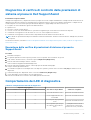 83
83
-
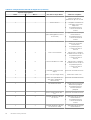 84
84
-
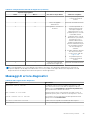 85
85
-
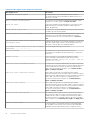 86
86
-
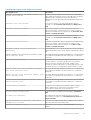 87
87
-
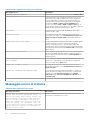 88
88
-
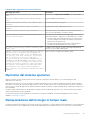 89
89
-
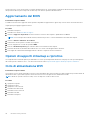 90
90
-
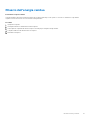 91
91
-
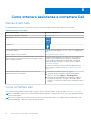 92
92
Dell Latitude 3120 Manuale del proprietario
- Tipo
- Manuale del proprietario
Documenti correlati
-
Dell Precision 7760 Manuale del proprietario
-
Dell Precision 7560 Manuale del proprietario
-
Dell Latitude 5510 Manuale del proprietario
-
Dell Vostro 3501 Manuale del proprietario
-
Dell Latitude 5410 Manuale del proprietario
-
Dell Vostro 3500 Manuale del proprietario
-
Dell Latitude 7420 Manuale del proprietario
-
Dell Latitude 5400 Manuale del proprietario
-
Dell Latitude 5500 Manuale del proprietario
-
Dell Latitude 5500 Manuale del proprietario